컴퓨터 USB 인식 문제 해결 가이드
컴퓨터에서 USB 장치가 인식되지 않는 경우는 많은 사용자들이 경험하는 흔한 문제입니다. 이와 같은 상황에서는 불편함을 겪게 되며, 문제의 원인을 찾고 해결하는 데 시간과 노력이 필요할 수 있습니다. 다음은 USB 인식 문제가 발생했을 때의 대처 방법을 정리한 것입니다.

USB 연결 상태 점검
USB 인식 문제를 해결하기 위한 최선의 방법 중 하나는 USB 케이블 및 포트의 상태를 점검하는 것입니다. 우선 연결하려는 USB 장치와 케이블을 확인하여 손상이나 이물질이 없는지를 검토해야 합니다. 다음은 기본적으로 체크해야 할 사항들입니다:
- USB 케이블이 정상적으로 연결되어 있는지 확인하기
- 다른 USB 포트에 연결해보기
- USB 장치 자체의 손상 여부 확인하기
드라이버 업데이트 및 재설치
USB 장치와 운영 체제 간의 원활한 통신을 위해 USB 드라이버는 매우 중요합니다. 드라이버가 구버전이거나 손상된 경우, USB 장치가 제대로 인식되지 않을 수 있습니다. 이를 해결하기 위해서는 다음 단계를 진행해볼 수 있습니다:
- 장치 관리자를 실행하여 USB 드라이버 목록 확인하기
- 드라이버를 우클릭하여 업데이트를 선택 후 최신 버전으로 변경하기
- 필요시 드라이버를 삭제하고 컴퓨터를 재부팅하여 새롭게 설치되도록 유도하기
장치 관리자 활용하기
장치 관리자는 USB 장치 인식 문제 해결에 유용한 도구입니다. 장치 관리자를 통해 인식되지 않거나 오류가 발생한 장치를 쉽게 확인할 수 있습니다. 다음 절차를 따라 진행할 수 있습니다:
- 장치 관리자에서 USB 장치 상태 점검하기
- 오류 표시가 있는 장치를 찾아 우클릭 후 ‘드라이버 업데이트’ 혹은 ‘제거’ 선택하기
- 장치 제거 후 컴퓨터를 다시 시작하고 장치 재연결하기
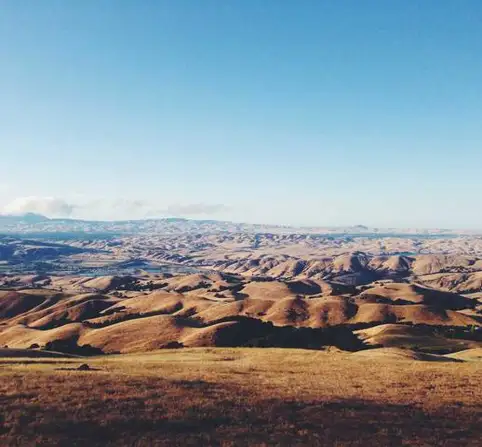
문제 해결사 실행하기
Windows 운영 체제에는 자동으로 문제를 진단하고 해결하는 기능이 내장되어 있습니다. USB 관련 문제 해결사를 통해 문제를 보다 쉽게 해결할 수 있습니다. 다음 절차를 통해 문제 해결사를 실행해 보세요:
- 설정 메뉴에서 “업데이트 및 보안” 선택
- “문제 해결”로 이동한 후 “추가 문제 해결사” 클릭하기
- “USB” 문제 해결사를 선택하고 실행하기
BIOS 설정 점검하기
컴퓨터 부팅 시 가장 먼저 실행되는 BIOS 설정에서도 USB 장치 인식 문제와 관련된 설정이 있을 수 있습니다. 특히 USB 지원 기능이 비활성화되었을 경우 문제가 발생할 수 있습니다. BIOS 설정을 확인하기 위해서는 다음과 같은 절차를 따라야 합니다:
- 컴퓨터 부팅 시 DEL 또는 F2 키를 눌러 BIOS 설정 화면으로 진입하기
- “Advanced” 또는 “Peripherals” 메뉴를 찾아 USB 관련 설정 검토하기
- USB Legacy 지원 기능이 활성화되어 있는지 확인하고 필요시 변경하기
운영 체제 최신 버전으로 업데이트하기
USB 인식 문제는 운영 체제의 버전 문제로 인해 발생할 수도 있습니다. 시스템을 최신으로 유지하는 것은 여러 문제를 예방하는 데 도움이 됩니다. Windows 11을 최신 버전으로 업데이트하는 방법은 다음과 같습니다:
- 설정 > 업데이트 및 보안 > Windows 업데이트로 이동하기
- 업데이트 확인 버튼을 클릭하여 최신 버전이 있는지 점검하기
- 업데이트가 확인되면 자동으로 다운로드 받고 설치하기
시스템 복원 사용하기
최근 USB 인식 문제 발생 시, 시스템 복원 기능을 통해 이전의 정상적인 상태로 돌아가는 것도 좋은 방법입니다. 시스템 복원 기능을 활용하는 절차는 다음과 같습니다:
- 설정 > 업데이트 및 보안 > 복구 > 시스템 복원으로 이동하기
- 복원 지점을 선택하고 복원 프로세스 진행하기
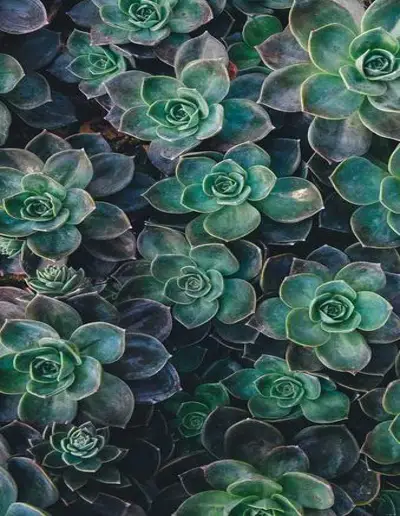
결론
USB 인식 문제는 다양한 원인으로 발생할 수 있지만, 위에서 제시한 여러 가지 방법을 통해 대부분의 문제를 해결할 수 있습니다. 각 단계에서 조치를 취해보시고, 문제가 지속된다면 전문가의 도움을 받는 것도 고려해보시기 바랍니다. 컴퓨터와 USB 장치 간의 원활한 연결을 위해 정기적인 점검과 관리가 필요하다는 점도 잊지 마시기 바랍니다.
자주 찾는 질문 Q&A
USB 장치가 내 컴퓨터에서 인식되지 않는 이유는 무엇인가요?
컴퓨터가 USB 장치를 인식하지 못하는 원인은 여러 가지가 있습니다. 손상된 케이블이나 포트, 또는 드라이버의 문제가 주된 원인일 수 있습니다.
USB 드라이버는 어떻게 업데이트하나요?
장치 관리자를 열고 USB 드라이버 목록을 확인한 후, 원하는 드라이버를 우클릭하여 업데이트를 선택할 수 있습니다.
문제 해결사를 통해 어떤 도움을 받을 수 있나요?
Windows의 문제 해결사를 실행하면 자동으로 USB 관련 문제를 진단하고 해결 방안을 제시해 줍니다.
BIOS 설정에서 점검해야 할 사항은 무엇인가요?
BIOS 설정에서 USB 지원 기능이 활성화되어 있는지 확인하는 것이 중요합니다. 특히 Legacy 지원이 비활성화되어 있으면 문제가 발생할 수 있습니다.